win电脑中的windows defender怎么彻底关闭
Win10系统有自带的杀毒软件:windows defender,不过运行起来会占用大量的CPU内存。我们就希望将它彻底关闭。今天就跟大家介绍一下win电脑中的windows defender怎么彻底关闭的具体操作步骤。
1. 打开电脑,进入桌面,在左下角的开始图标处,右键,在打开的菜单中,找到【运行】选项,点击。
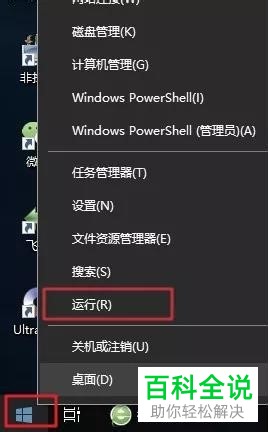
2. 在打开的运行窗口中,输入regedit 命令,【确定】或回车。

3. 在打开的注册表编辑器页面,依次展开:
HKEY_LOCAL_MACHINE\SYSTEM\CurrentControlSet\Services\SecurityHealthService
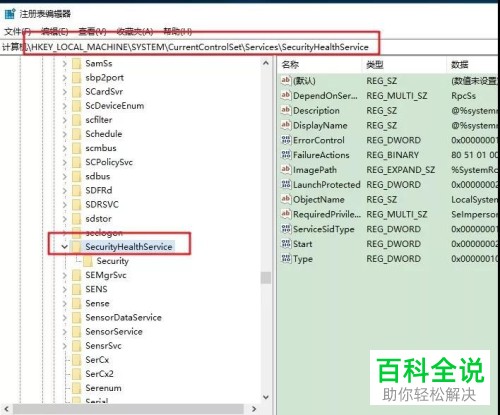
4. 在“SecurityHealthService”下,在打开的右侧窗口中,找到【Start】选项,右键,在打开的菜单中,选择【修改】选项。

5. 在弹出的窗口中,数值数据设置为【3】,然后【确定】。
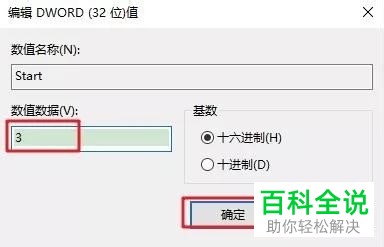
6. 接下来,返回到桌面,在任务栏空白位置,右键,在打开的菜单中,选择【任务管理器】选项。
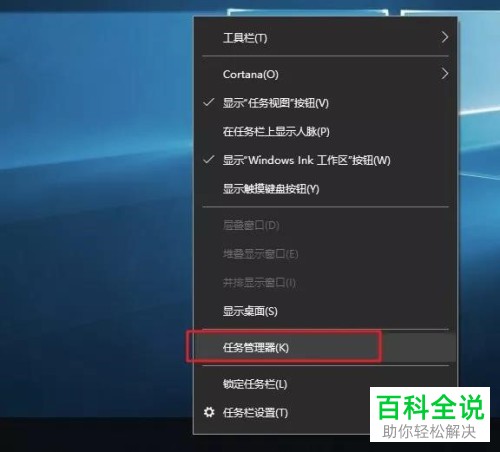
7. 在打开的页面,上方切换到【启动】选项下,在打开的列表中,找到“Windows Defender notification icon”,右键,选择禁用(若有两个相同,全部设置为禁用),最后重启电脑即可。
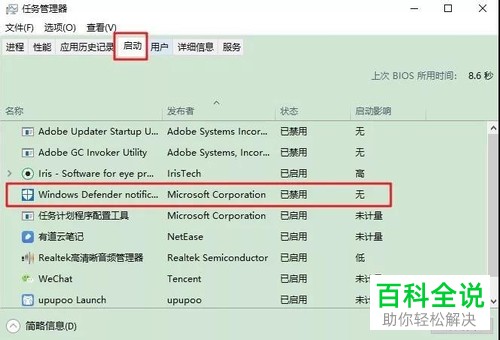
以上就是win电脑中的windows defender怎么彻底关闭的具体操作步骤。
赞 (0)

